技术编辑面对win10系统玩游戏显示显存不足的还原技巧
时间:2021-10-20 16:18 编辑:admin
近日在小编的调查中察觉win10系统玩游戏显示显存不足的问题大多数朋友不知道怎么处理,因此我就在电脑上汇集整顿出win10系统玩游戏显示显存不足的少许解决办法,虽然处理起来很简单,但是还有一些朋友不清楚win10系统玩游戏显示显存不足的处理流程。就是按照1、首先打开任务管理器(ctrl+shift+esc)查看系统有没运行多余的后台运行的程序,将其关闭; 2、在此电脑上单击右键,在菜单中选择【属性】;就ok了。下面就是大家期待已久的win10系统玩游戏显示显存不足的具体步骤了。
方法一:
1、首先打开任务管理器(ctrl+shift+esc)查看系统有没运行多余的后台运行的程序,将其关闭;
2、在此电脑上单击右键,在菜单中选择【属性】;
3、在属性界面左上角点击【高级系统设置】;
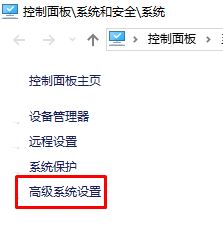
4、在弹出的系统属性“高级”选卡中,点击 性能 一栏的 设置 按钮;
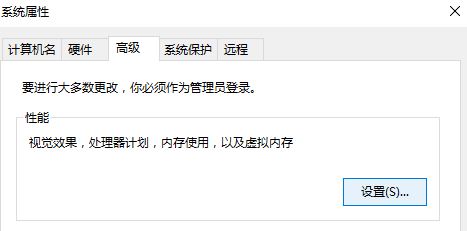
5、在 性能选项 的 视觉效果 选卡下点击【调整为最佳性能】,点击确定保存设置后重新运行游戏查看是否解决问题,若问题依旧继续往下看,一般是由于集成显卡,而bios中显卡的显存设置过低所致;
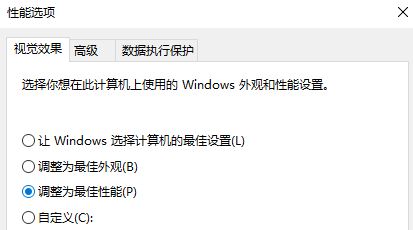
www.w10zj.com
6、点击开始菜单 - 电源按钮 - 重启,重启过程中不停按Delete键进入BIOS;
7、找到集显调节位置,一般是在 Chipset - North Bridge子项中;
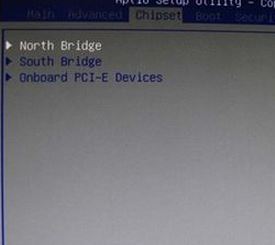
8、找到IGD Memory,该选项是集成显卡显存大小设置选项;
9、按下回车键,选择一个较大的显存,按下回车键保存,之后按下F10 选择 y 保存BIOS设置并并重启计算机即可解决问题!
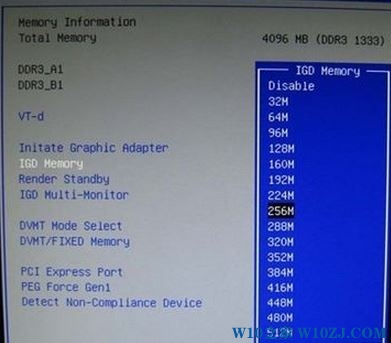
出现显存不足的现象一般发生于集成显卡的电脑中,我们只需按以上方法进行设置即可解决问题!
是不是困扰大家许久的win10系统玩游戏显示显存不足的解决方法问题已经解决了呢?大家都会操作了吗?相信可以帮助到大家。


















共0条
以上留言仅代表用户个人观点,不代表本站立场
立即评论